ログイン中の店舗の店舗情報は、「店舗基本情報」画面から確認・変更できます。
店舗基本情報の確認・変更方法
- ペットサロンボード
-
- ナビゲーションバー
- 店舗名[店舗基本情報]
- 店舗基本情報
-
「店舗名」から、「店舗基本情報」をクリックします。
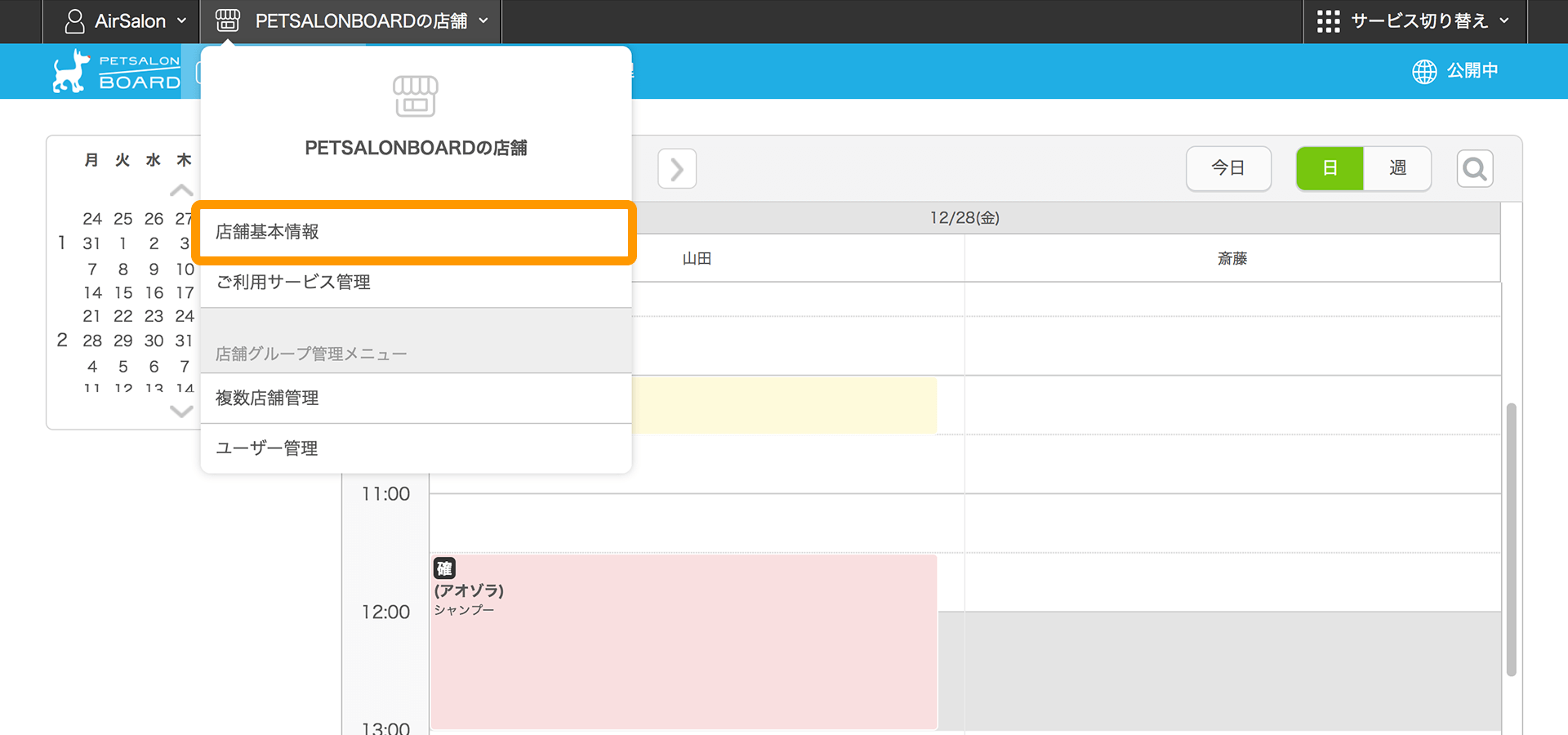
- 「予約の各種設定」から開く場合
-
「予約の各種設定」の「ネット予約受付ページに掲載される店舗情報について」をクリックしても、「店舗基本情報」画面が開けます。
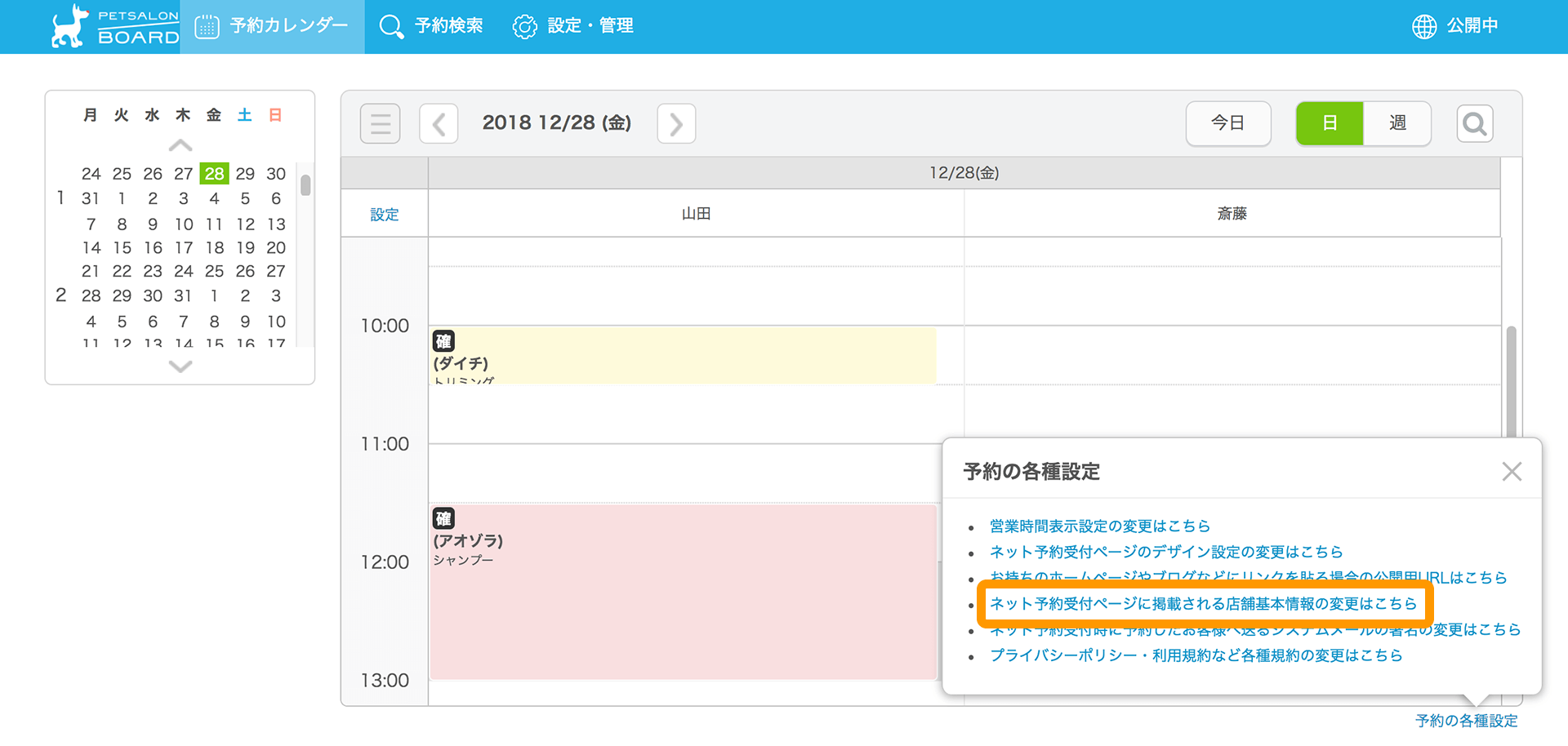
-
「店舗基本情報」画面が開き、店舗情報の確認・変更ができます。
店舗情報を変更する場合は、入力後に「保存する」ボタンをクリックします。
入力項目についての詳細は、店舗基本情報の画面の見かたをご確認ください。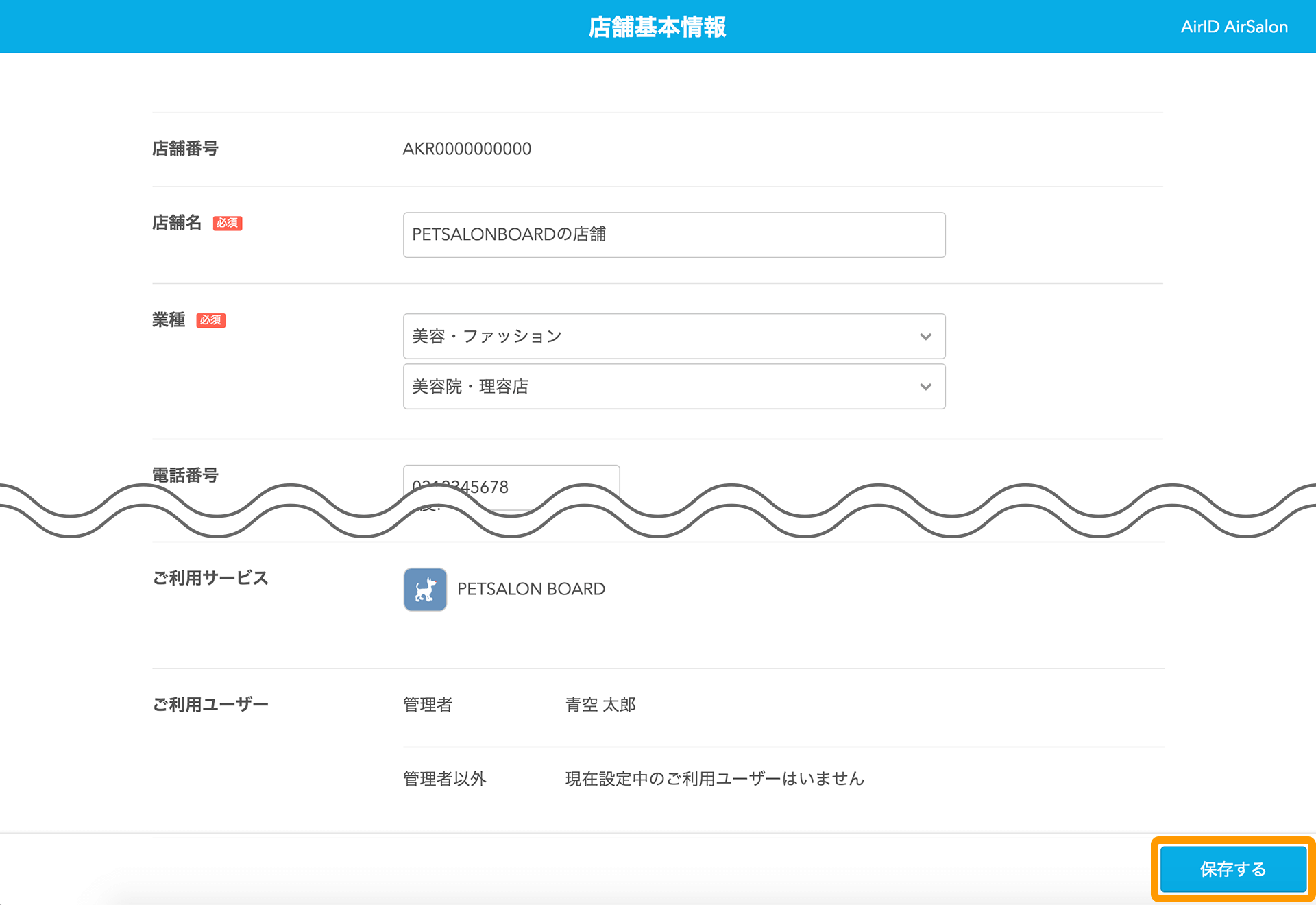
店舗基本情報の画面の見かた
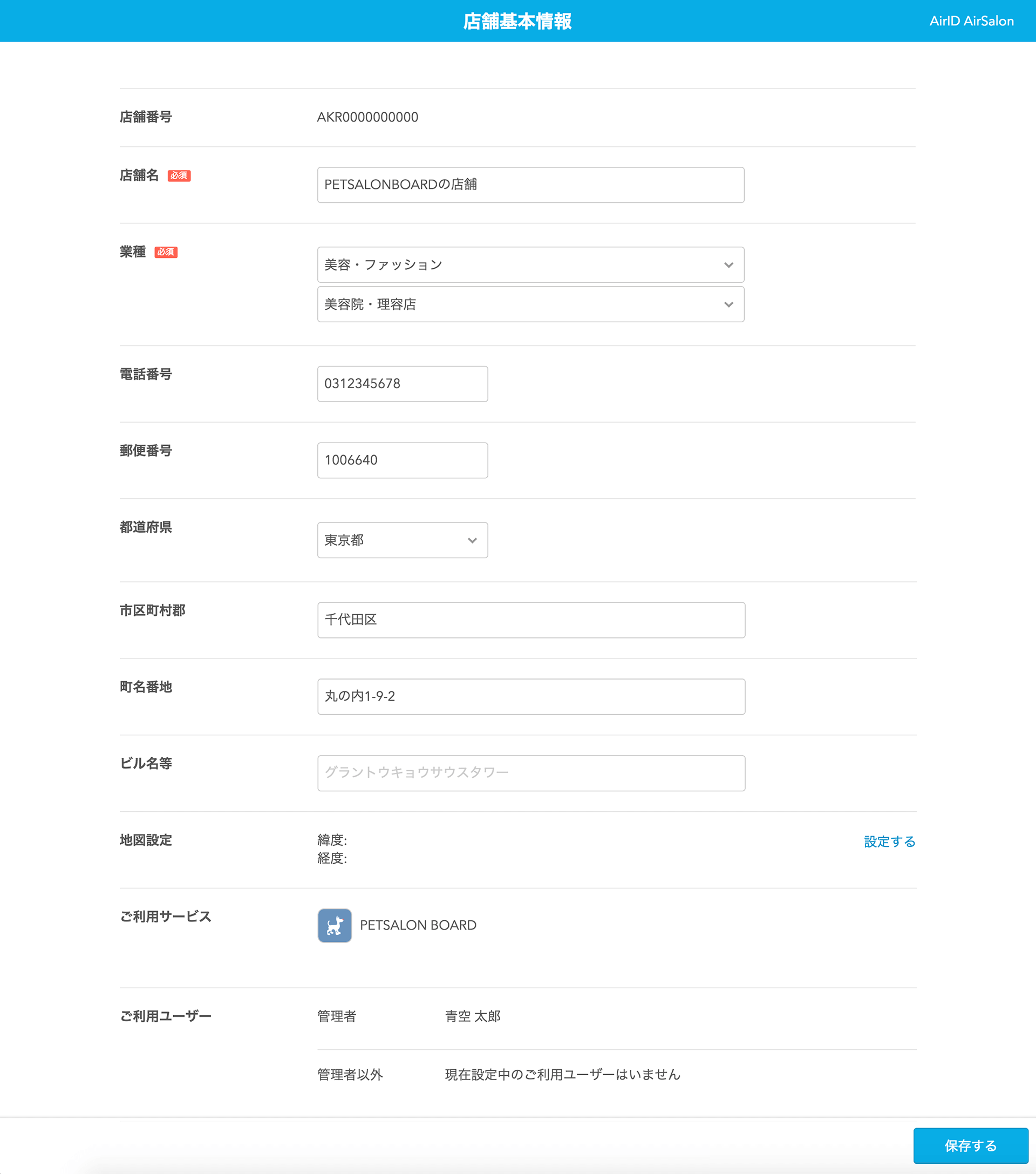
- 店舗番号
-
AirID登録時に自動で設定される、「AKR~」から始まる各店舗固有の番号です。
- 店舗番号は、お問い合わせの際に必要となる場合があります。
- 店舗番号は変更することはできません。
- 店舗名 ※必須
-
ペットサロンボードをご利用いただく店舗名を入力します。
- 入力した店舗名は、ネット予約受付ページのフッターに反映されます。
- 業種 ※必須
-
業種をプルダウンから選択します。該当するものがない場合は、「その他」を選択してください。
- 電話番号
-
ペットサロンボードをご利用いただく店舗の電話番号を入力します。
- 郵便番号
-
店舗所在地の郵便番号を入力します。
入力すると「都道府県」「市区町村郡」「町名番地」が自動反映されます。 - 都道府県・市区町村郡・町名番地
-
郵便番号を入力すると自動で反映されます。
- 入力された情報は、ネット予約受付ページのフッターに反映されます。
- ビル名等
-
ビル名等を入力してください。
- 入力した情報は、ネット予約受付ページのフッターに反映されます。
- 地図設定
-
ペットサロンボードでは設定の必要はありません。
- 他のAirサービスをご利用の場合に、設定が必要になる場合があります。
- ご利用サービス
-
ログイン中の店舗で、現在ご利用中のAirサービスが表示されます。
- ご利用ユーザー
-
ログイン中の店舗の、「管理者」と「ユーザー」が確認できます。
- ネット予約受付ページでの表記について
-
「店舗名」「都道府県・市区町村郡・町名番地」「ビル名等」は、ネット予約受付ページのフッターに反映されます。
- 「電話番号」は「フロント設定」の「掲載情報詳細」画面で設定した情報が表示されます。
「掲載情報詳細」画面で電話番号が未登録の場合には、店舗基本情報で設定した電話番号が表示されます。
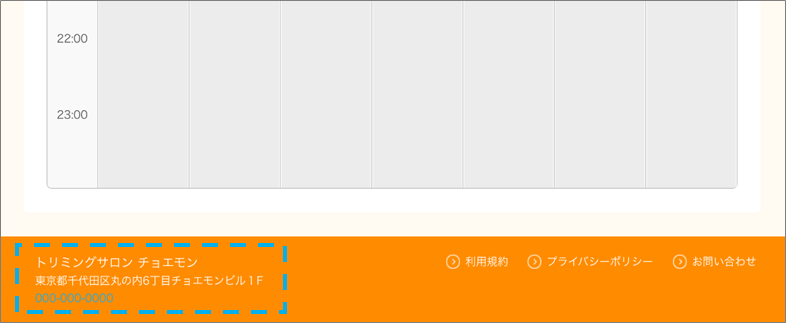
- 「電話番号」は「フロント設定」の「掲載情報詳細」画面で設定した情報が表示されます。